点击上方的网址下载后会得到一个文本文档,根据教程如何下载狸窝网站的软件的方法下载软件。软件安装了绿化可能有点难,安装包里面带有安装教程网页的快捷方式,下载安装包后双击里面的网址就可以了,软件安装完毕后双击桌面上的图标将软件打开,点击软件上边工具栏中的“文件”—“导入”—“媒体文件...”。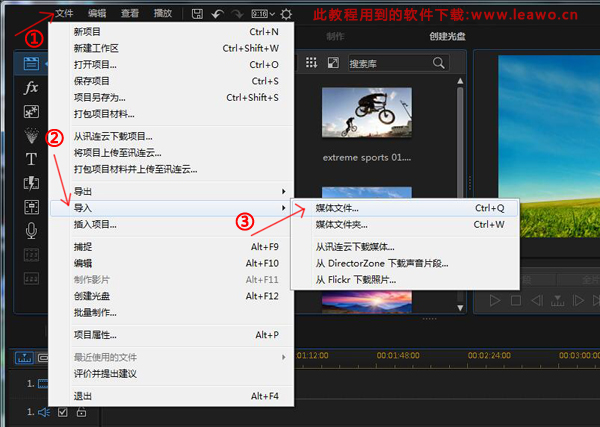
接着弹出一个添加视频的界面,点击选中视频文件——点击“打开”。在点击“打开”之前可以在下方播放查看视频的内容。

视频就添加到软件的媒体库中了,鼠标点击选中视频文件,下拉至下方的视频轨。点击一下视频轨中的视频把它选中,点击“工具——运动摄像机中心”,准备开始编辑。
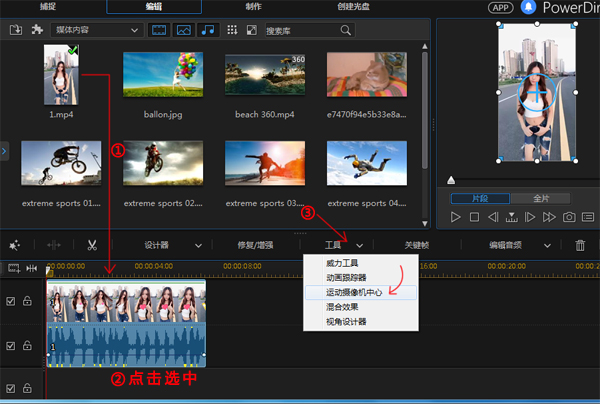
点击上方的“特效”,下面就可以开始处理视频啦。先在右侧或者下方将滑块拉至你需要进行初伏播放的位置后,点击左侧的“创建时间位移”。狸窝有很多精彩的教程的:视频加文字遮罩 、视频多个人物时标注、gif倒放。
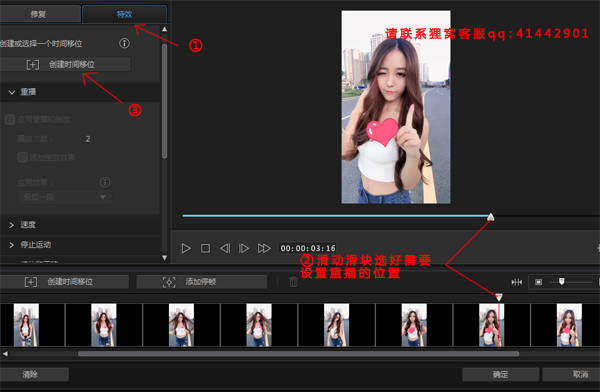
点击“创建时间位移”后,选中重复的视频片段就会有黄色的边框,大家可以拉动黄色的边框设置时长,设置好后,在左侧勾选“应用重复和倒放”前的边框,在“播放次数”后填入重复的数字,这样基本上就设置好了,点击“确定”,回到软件的主界面。

最后就是将视频导出了,点击软件上边工具栏中的“制作”就会跳转到如下的界面。在输出界面中大家首先关心的应该就是视频的输出格式,其实默认的输出格式就是mp4,如果想选择其它的格式的话可以对它进行设置的,有些童鞋将视频输出的时候可能会发现,视频非常的大,可以对视频的比特率设置小一点。跟着节奏按照下面的①②③④⑤步骤操作,视频就可以导出来了。
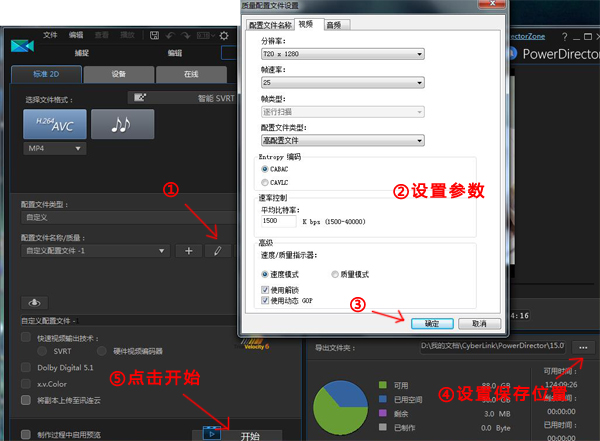
我上边是给大家做了一个演示,在视频中只添加了一个重复的画面,其实这个是没有限制的大家想添加几次就添加几次想重复几次都是可以自己进行设置的,当然还是可以加一点创意在里边,比如给视频加上贴图、跳动文字特效等等都是不错的idea。
视频的效果我已经放在教程的最前面,就是为了方便大家看得更清楚,感受到来之狸窝浓浓的爱意了吗,嘻嘻。要是觉得效果相似但是又不太相同的话请添加狸窝在线客服QQ:41442901,将教程地址发给客服,在咨询是否可以制作自己想要的效果。
|

